Хотя может показаться, что APK-файлы работают только на Android, такие файлов также можно использовать на компьютерах с помощью программного обеспечения Android Studio.
Однако на первый взгляд это может показаться сложным. Но не волнуйтесь, мы расскажем вам все-все и максимально упростим задачу.
Что такое APK-файлы и для чего они нужны?
Файлы APK (пакет приложений Android) представляют собой пакеты, которые включают в себя все элементы, необходимые для установки и запуска приложения на устройстве Android. Они функционируют как ящик, содержащий код, ресурсы и файлы конфигурации, необходимые для работы приложения.
Эти файлы используются для многих целей, таких как обновление и установка приложений, обмен ими с другими пользователями, тестирование бета-приложений и даже их изменение, если у вас есть соответствующие знания. Они также позволяют загружать приложения без использования официального магазина Google Play.
Как открыть и извлечь APK-файлы в Windows, чтобы просмотреть их содержимое
Теперь, когда вы знаете, что такое APK-файл и какова его цель, пришло время узнать, как открывать и извлекать APK-файлы в Windows. Этот процесс важен, поскольку помогает понять, как работают приложения Android, или внести в них некоторые изменения.
Для этого необходимо убедиться, что ваш компьютер соответствует необходимым требованиям для проведения данной процедуры.
Минимальные требования:
- Операционная система: Microsoft Windows 8 в 64-битной версии.
- ОЗУ: 8 ГБ
- ЦП: ЦП (Intel Core 2-го поколения или выше/ЦП AMD, поддерживаемый Windows Hypervisor Framework)
- Место для хранения: 8 ГБ
- Разрешение экрана: 1280 х 800 пикселей.
Рекомендуемые требования:
- Операционная система: последняя 64-битная версия Windows.
- Оперативная память: 16 ГБ или более
- Процессор: новейший процессор Intel Core
- Место для хранения: SSD 16 ГБ или более.
- Разрешение экрана: 1920 x 1080 пикселей.
Как открыть и просмотреть информацию APK с помощью Android Studio
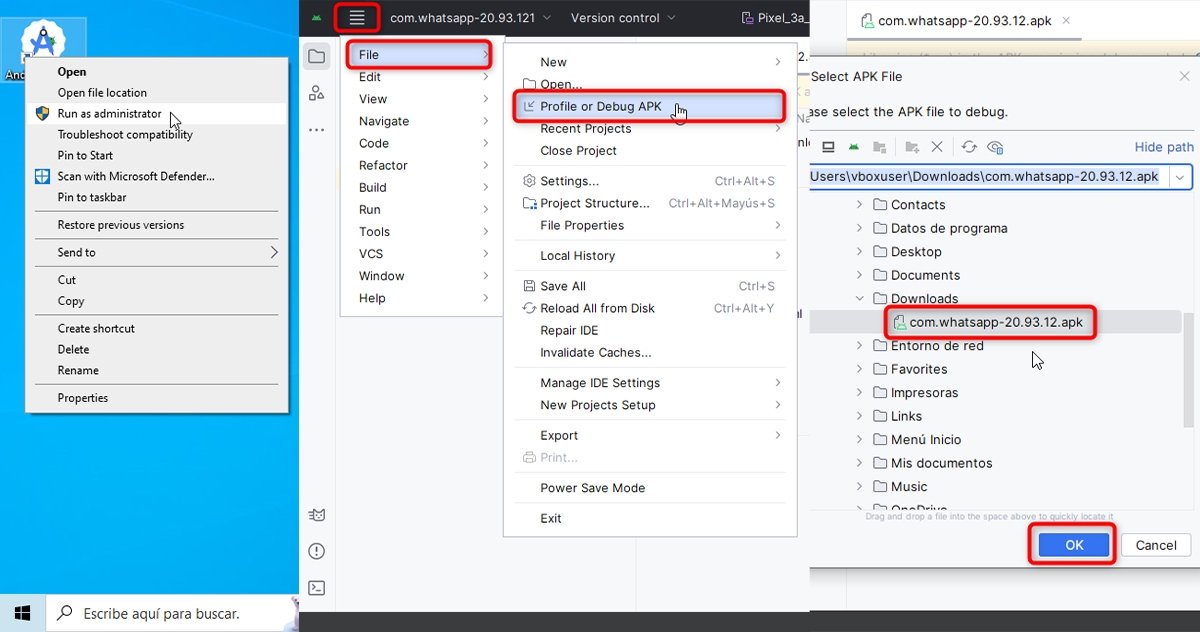 Действия по открытию и просмотру APK-файла с помощью Android Studio
Действия по открытию и просмотру APK-файла с помощью Android Studio
Если ваш ПК соответствует указанным требованиям, пришло время открывать и просматривать APK-файлы в Windows с помощью Android Studio. Для этого выполните следующие действия:
- Загрузите и установите Android Studio.
- Запустите приложение Android Studio от имени администратора.
- Нажмите на меню в виде гамбургера, расположенное в левом верхнем углу.
- В раскрывающемся меню выберите пункт «Файл».
- Затем выберите опцию «Профиль или отладка APK».
- Найдите APK-файл, который хотите открыть, и нажмите «ОК».
- Когда вы закончите загрузку APK-файла в Android Studio, вы сможете увидеть его файловую структуру и ресурсы, а также изучить его исходный код, если он доступен.
Как просмотреть содержимое APK с помощью декомпрессора
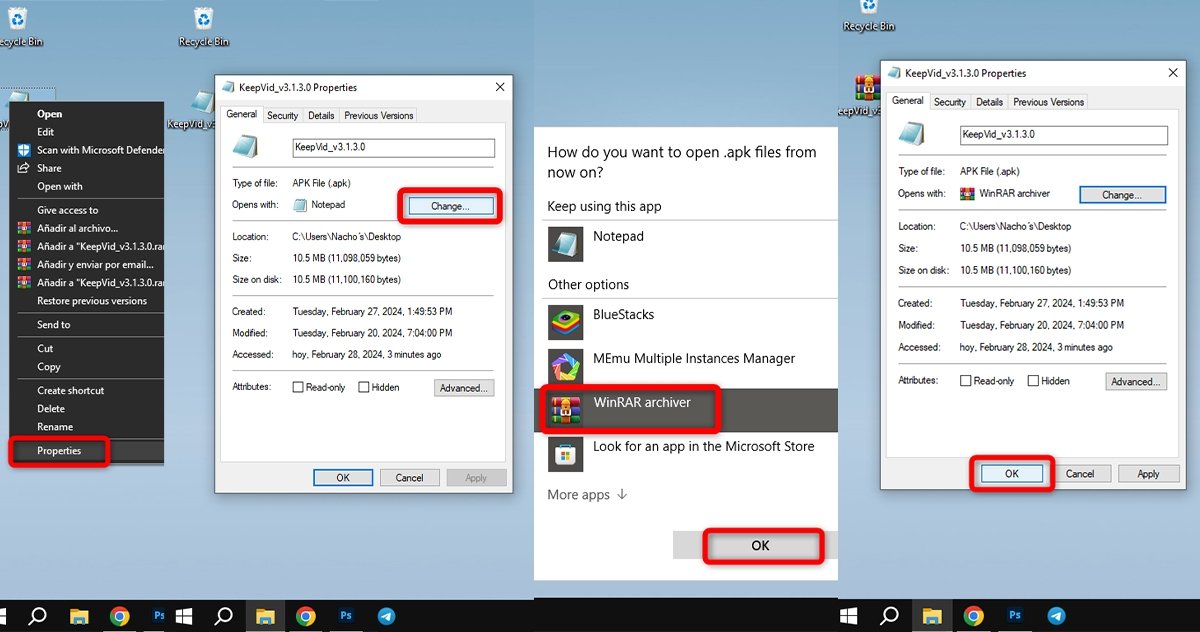 Как разархивировать APK-файл
Как разархивировать APK-файл
Это может быть полезно, если вы не хотите устанавливать Android Studio в свою систему или просто хотите получить доступ к содержимому APK более прямым способом.
- Загрузите и установите на свой компьютер декомпрессор, например WinRAR или WinZip.
- Найдите APK-файл, который вы хотите видеть в своей системе. В данном случае WinRAR.
- Назначает WinRAR приложением по умолчанию для файлов APK. Щелкните правой кнопкой мыши файл APK > Свойства. Затем в разделе «Открыть с помощью» выберите «Изменить». Если вы видите WinRAR в списке приложений, выберите его и примените изменения.
- Если вы его не видите, выберите «Другие приложения > Искать другое приложение на вашем компьютере». Наберите в поисковике «WinRAR», выберите декомпрессор и нажмите «Открыть». Затем примените изменения.
- После настройки вы сможете просмотреть содержимое APK-файла, просто дважды щелкнув по нему. Он откроется в WinRAR, и вы сможете просмотреть и извлечь его содержимое по мере необходимости.
Как устанавливать APK-файлы на ПК
Для установки APK-файлов на ПК вам понадобится эмулятор Android. Эти программы имитируют работу Android-устройства на вашем компьютере и идеально подходят для запуска приложений и игр, предназначенных для Android, на вашем ПК.
Самыми популярными эмуляторами Android являются BlueStacks, Nox Player, LDPlayer и Memu. Хотя большинство процессов схожи, мы покажем вам, как установить каждый из них.
Как установить и открыть APK-файлы с помощью BlueStacks
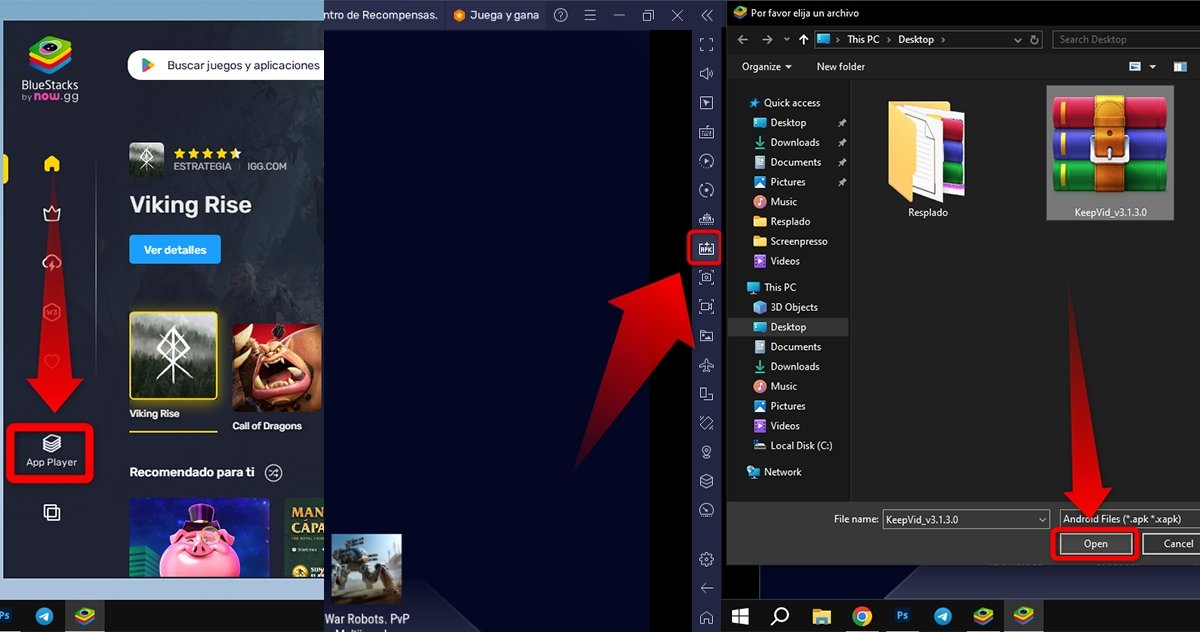 Вот как вы можете установить APK в BlueStacks
Вот как вы можете установить APK в BlueStacks
BlueStacks — это эмулятор Android, который дает вам возможность пользоваться всеми приложениями и играми Android на вашем компьютере, будь то Windows или Mac. Однако ваш ПК должен соответствовать минимальным требованиям, иначе качество работы может оказаться недостаточным. Чтобы установить и открыть APK-файлы с помощью BlueStacks, выполните следующие действия:
- Загрузите и установите эмулятор BlueStacks на свой компьютер.
- Запустите приложение. Когда он откроется, вы увидите начальный экран. Нажмите на опцию «App Player», расположенную слева, чтобы запустить эмулятор Android.
- Найдите и нажмите на опцию «APK», расположенную справа.
- Откроется новое окно. Найдите APK-файл и нажмите «Открыть».
- Теперь все, что вам нужно сделать, это дождаться установки приложения, чтобы начать пользоваться им.
Как установить и открыть APK-файлы с помощью Nox Player
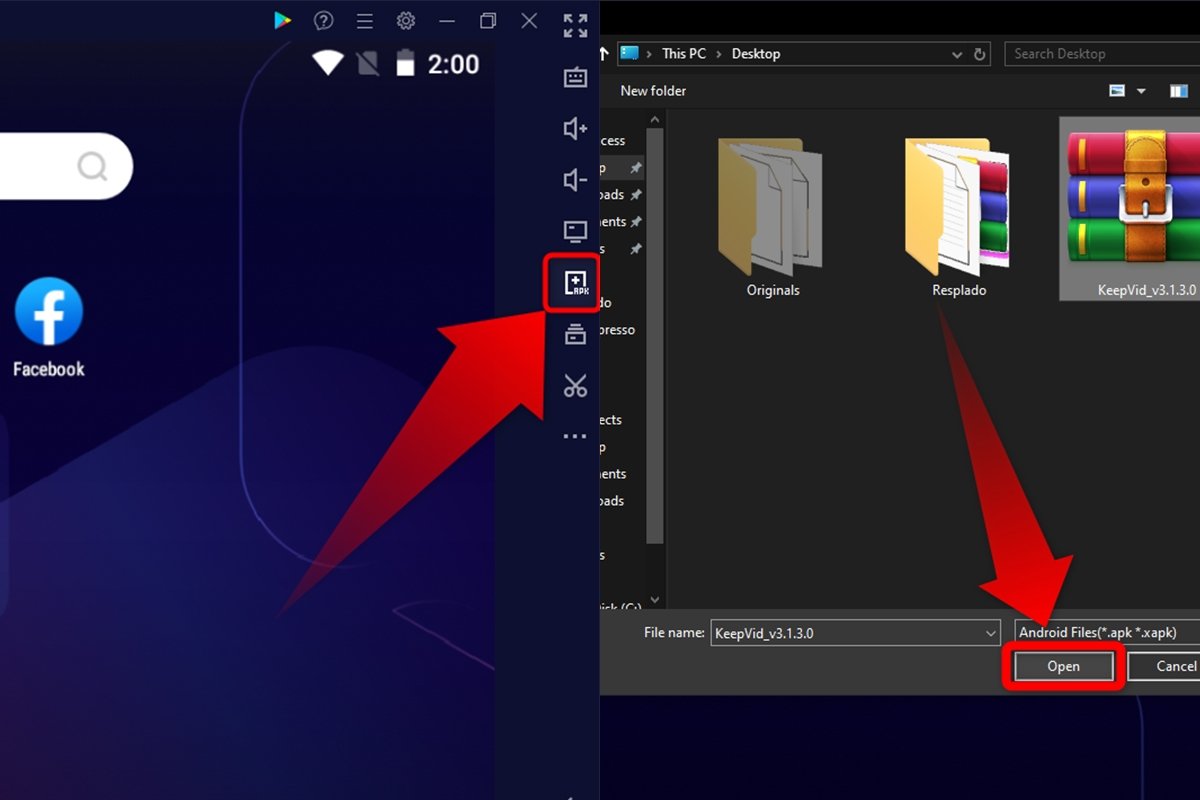 Вот как вы можете установить APK-файлы в Nox Player
Вот как вы можете установить APK-файлы в Nox Player
NoxPlayer — еще один популярный бесплатный эмулятор, идеально подходящий для запуска приложений и игр Android на вашем ПК. Ниже приведен порядок действий для установки APK-файлов с помощью NoxPlayer:
- Загрузите и установите Nox Player на свой компьютер.
- После установки откройте приложение.
- В правой части экрана выберите «APK».
- Далее вы увидите новое окно. Найдите APK-файл, который хотите установить, и нажмите «Открыть».
- Подождите несколько секунд и все.
Как установить и открыть APK-файлы с помощью LDPlayer
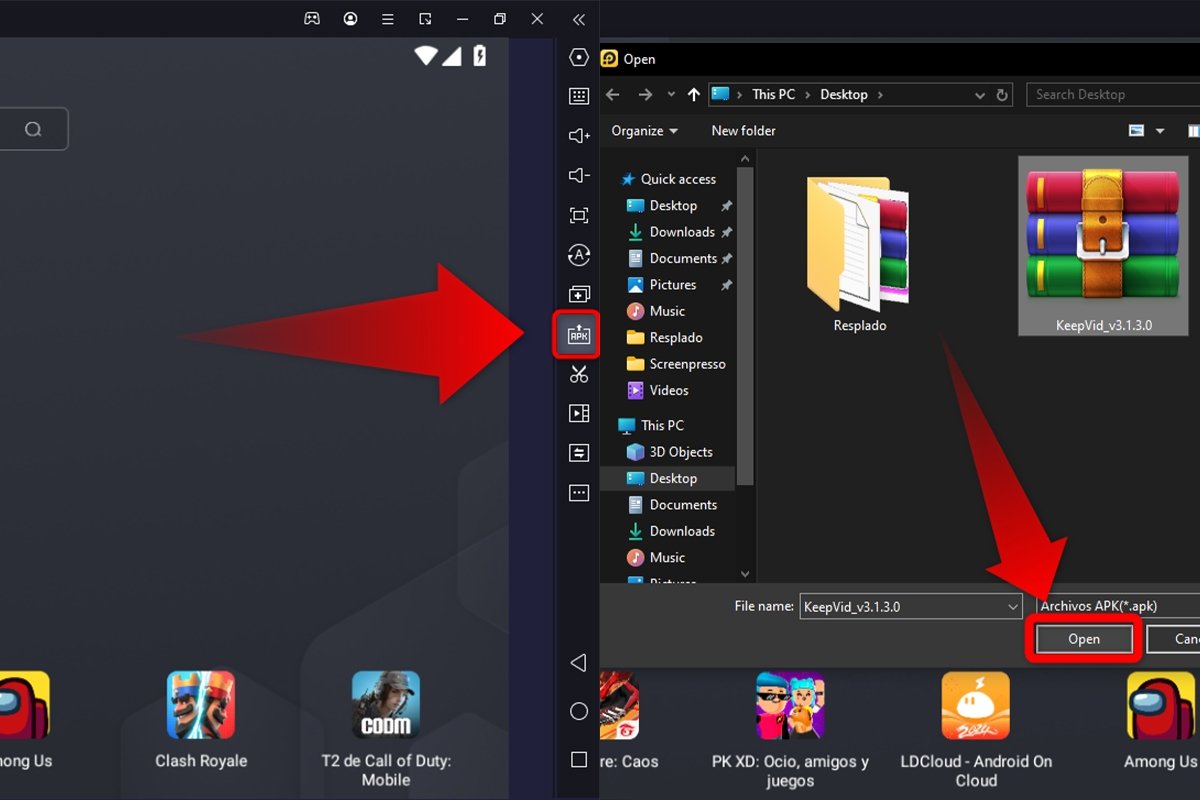 Действия по установке и открытию APK с помощью LDPlayer
Действия по установке и открытию APK с помощью LDPlayer
LDPlayer — это эмулятор Android, который выделяется производительностью и оптимизацией в играх. Он практичен и может использоваться как на настольных, так и на портативных компьютерах.
- Загрузите LDPlayer, загрузите его и установите на свой компьютер.
- Откройте приложение после завершения установки.
- Найдите кнопку «APK» в правой части экрана и выберите ее.
- Найдите APK-файл, который хотите установить.
- Нажмите «Открыть» и дождитесь завершения установки. Вот и все!
Как установить и открыть APK-файлы с помощью MEmu
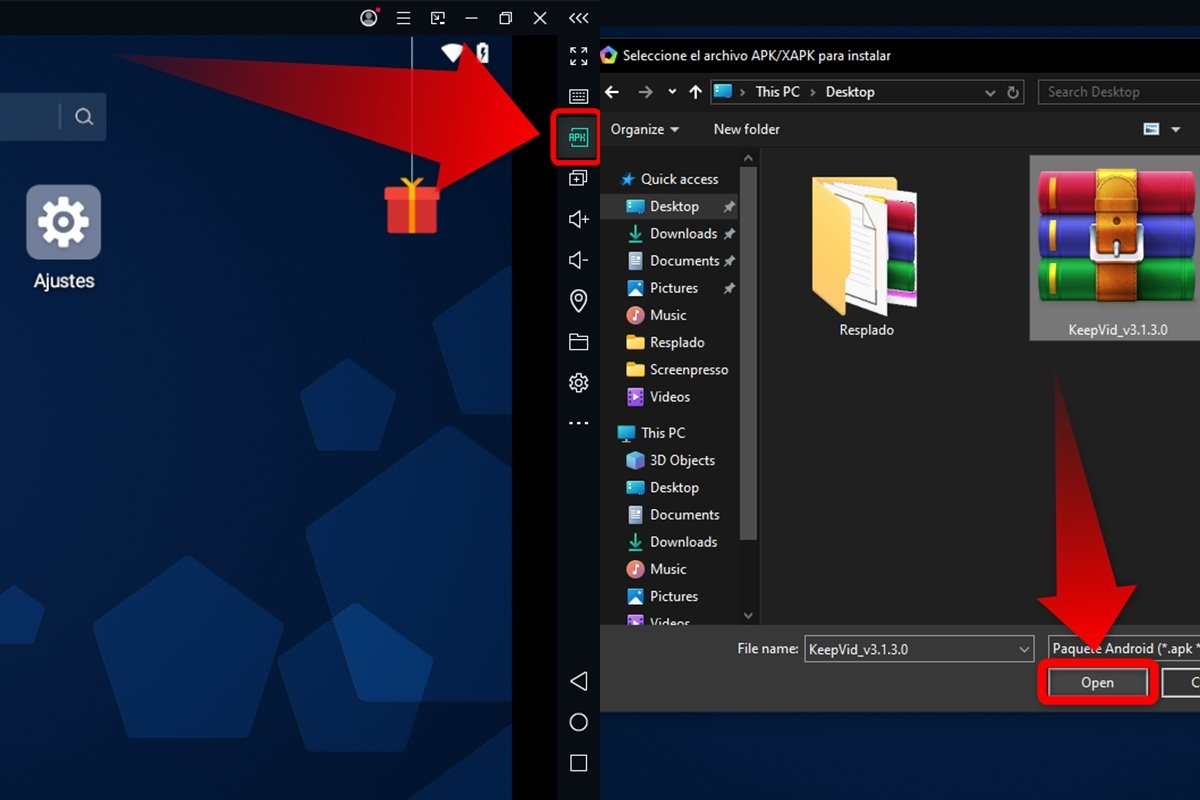 Как открывать APK-файлы с помощью Memu шаг за шагом
Как открывать APK-файлы с помощью Memu шаг за шагом
Memu - удобный и персонализированный инструмент. Как и другие варианты, он позволяет запускать APK-файлы на ПК. Кроме того, он потребляет меньше ресурсов, чем BlueStacks.
- Загрузите и установите MEmu на свой компьютер.
- Откройте MEmu и найдите кнопку «APK» на правой боковой панели.
- Выберите «APK», и откроется всплывающее окно.
- Найдите APK-файл и нажмите «Открыть».
- Подождите несколько секунд, и приложение установится.



